உள்ளடக்க அட்டவணை
இந்தக் கட்டுரையில், மற்றொரு கலத்தின் பல மதிப்புகளின் அடிப்படையில் எக்செல் இல் நிபந்தனை வடிவமைப்பை எப்படிப் பயன்படுத்தலாம் என்பதை நான் உங்களுக்குக் காண்பிப்பேன். ஒரு நெடுவரிசை மற்றும் பல நெடுவரிசைகளில் நிபந்தனை வடிவமைப்பை பயன்படுத்தவும், அதே போல் ஒரு வரிசை அல்லது பல வரிசைகளில், பல வரிசைகள் அல்லது நெடுவரிசைகளில் இருந்து பல மதிப்புகளின் அடிப்படையில் பயன்படுத்த கற்றுக்கொள்வீர்கள்.
நடைமுறைப் பணிப்புத்தகத்தைப் பதிவிறக்கு
இன்னொரு கலத்தின் பல மதிப்புகளின் அடிப்படையில் நிபந்தனை வடிவமைத்தல்.xlsx
நிபந்தனை வடிவமைத்தல் எக்செல் இல் உள்ள மற்றொரு செல்
மார்ஸ் குழுமத்தின் ஐந்தாண்டுகளின் சில தயாரிப்புகளின் விற்பனைப் பதிவேடு கொண்ட தரவுத் தொகுப்பை இங்கே பெற்றுள்ளோம்.
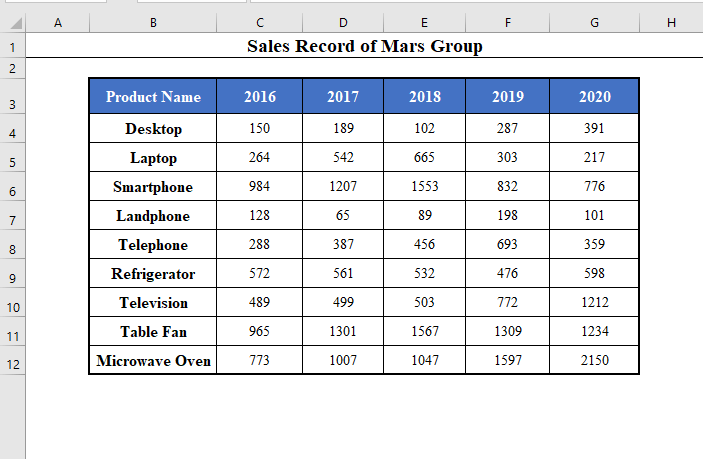
இன்று எங்கள் நோக்கம், மற்றொரு கலத்தின் பல மதிப்புகளின் அடிப்படையில் இந்தத் தரவுத் தொகுப்பில் நிபந்தனை வடிவமைப்பை பயன்படுத்துவதாகும்.
1. மற்றொரு கலத்தின் பல மதிப்புகளின் அடிப்படையில் ஒற்றை நெடுவரிசையில் நிபந்தனை வடிவமைத்தல்
முதலில், பல நெடுவரிசைகளின் பல மதிப்புகளின் அடிப்படையில் ஒரு நெடுவரிசையில் நிபந்தனை வடிவமைப்பை பயன்படுத்த முயற்சிப்போம்.
உதாரணமாக, ஐந்தாண்டுகளில் சராசரி விற்பனை 500க்கு மேல் இருக்கும் தயாரிப்புகளின் பெயர்களில் நிபந்தனை வடிவமைப்பை பயன்படுத்த முயற்சிப்போம்.
இதை நிறைவேற்றுவதற்கான படிப்படியான செயல்முறையை நான் உங்களுக்குக் காட்டுகிறேன்:
⧭ படி 1: நெடுவரிசையைத் தேர்ந்தெடுத்து நிபந்தனை வடிவமைப்பைத் திறப்பது
➤ நீங்கள் விண்ணப்பிக்க விரும்பும் நெடுவரிசையைத் தேர்ந்தெடுக்கவும் நிபந்தனைவடிவமைத்தல் .
➤ பிறகு முகப்பு > நிபந்தனை வடிவமைத்தல் > எக்செல் கருவிப்பட்டியில் புதிய விதி விருப்பம்.
இங்கே நான் பி நெடுவரிசையைத் தேர்ந்தெடுத்துள்ளேன் ( தயாரிப்பு பெயர் ).
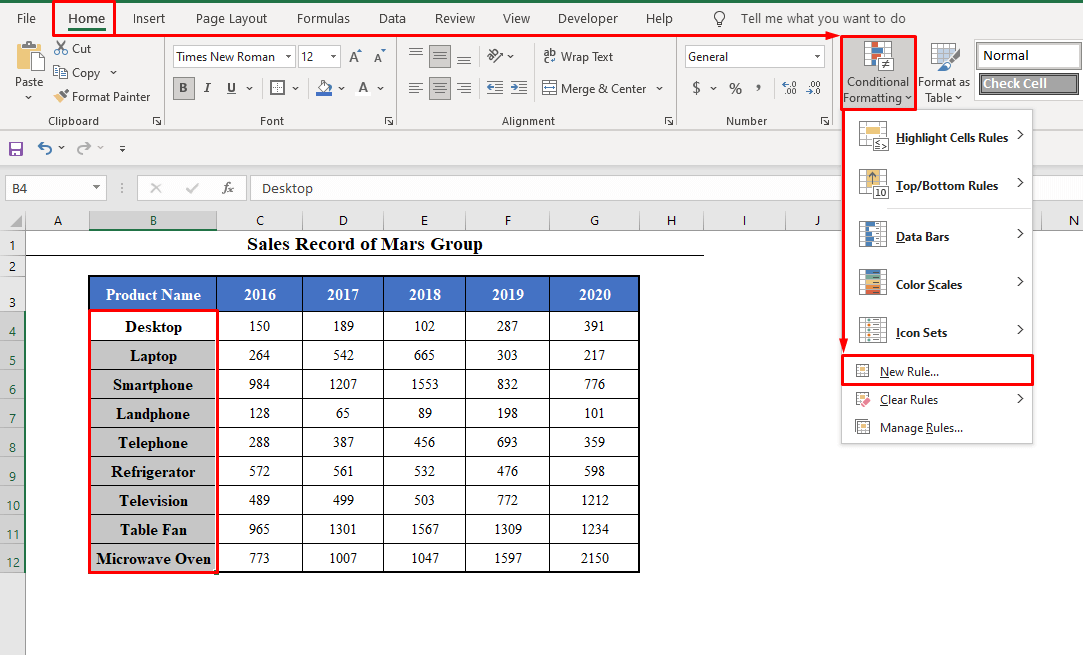 3>
3>
⧭ படி 2: புதிய வடிவமைப்பு விதிப் பெட்டியில் ஃபார்முலாவைச் செருகுதல்
➤ புதிய விதி என்பதைக் கிளிக் செய்யவும். புதிய வடிவமைப்பு விதி என்ற உரையாடல் பெட்டியைப் பெறுவீர்கள்.
➤ பிறகு எந்த செல்களை வடிவமைக்க வேண்டும் என்பதை தீர்மானிக்க சூத்திரத்தைப் பயன்படுத்து என்பதைக் கிளிக் செய்யவும். சூத்திரத்தை அங்கு செருகவும்:
=AVERAGE(C4,D4,E4,F4,G4)>500 அல்லது
=AVERAGE($C4,$D4,$E4,$F4,$G4)>500 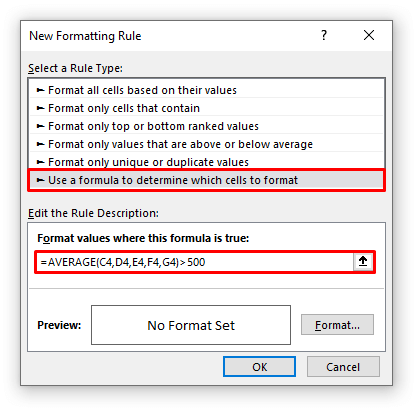
⧪ குறிப்புகள்:
- இங்கே, C4, D4, E4, F4 மற்றும் G4 என்பது முதல் வரிசையின் செல் குறிப்புகள், மேலும் AVERAGE()>500 என்பது எனது நிபந்தனை. நீங்கள் உங்களுடையதைப் பயன்படுத்துகிறீர்கள்.
- நீங்கள் நிபந்தனை வடிவமைப்பை ஒரு நெடுவரிசையில் மற்றொரு நெடுவரிசையின் பல மதிப்புகளின் அடிப்படையில் பயன்படுத்தும்போது, நீங்கள் உறவு செல் குறிப்புகள் அல்லது கலங்களின் கலப்பு செல் குறிப்புகள் ( நெடுவரிசைகளை பூட்டுதல்), ஆனால் முழுமையான செல் குறிப்புகள் படி 3: வடிவமைப்பு கலங்களின் உரையாடல் பெட்டியில் இருந்து விரும்பிய வடிவமைப்பைத் தேர்ந்தெடுப்பது
➤ வடிவமைப்பைக் கிளிக் செய்யவும். நீங்கள் வடிவத்திற்குச் செல்லப்படுவீர்கள். கலங்கள் உரையாடல் பெட்டி.
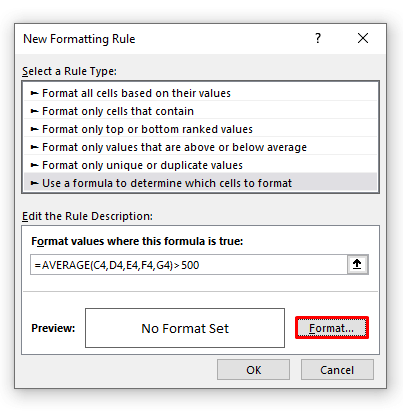
➤ கிடைக்கக்கூடிய வடிவங்களிலிருந்து, நிபந்தனைகளை பூர்த்தி செய்யும் கலங்களுக்கு நீங்கள் பயன்படுத்த விரும்பும் வடிவமைப்பைத் தேர்வுசெய்யவும்.
I. நிரப்பு தாவலில் இருந்து லைட் பிரவுன் நிறத்தைத் தேர்ந்தெடுத்தது.
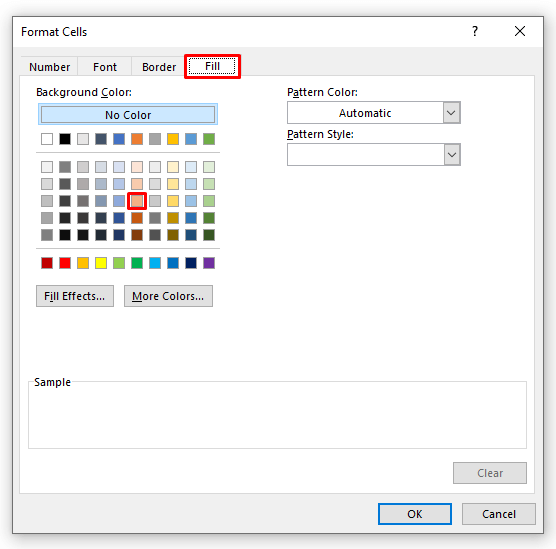
⧭ படி 4: இறுதிவெளியீடு
➤ சரி என்பதைக் கிளிக் செய்யவும். நீங்கள் புதிய வடிவமைப்பு விதி உரையாடல் பெட்டிக்குத் திரும்புவீர்கள்.
➤ மீண்டும் சரி என்பதைக் கிளிக் செய்யவும். நீங்கள் விரும்பிய வடிவத்தில் 500 க்கும் அதிகமான சராசரி விற்பனையைக் குறிக்கும் தயாரிப்புகளின் பெயர்களைப் பெறுவீர்கள் (இந்த எடுத்துக்காட்டில் வெளிர் பழுப்பு).
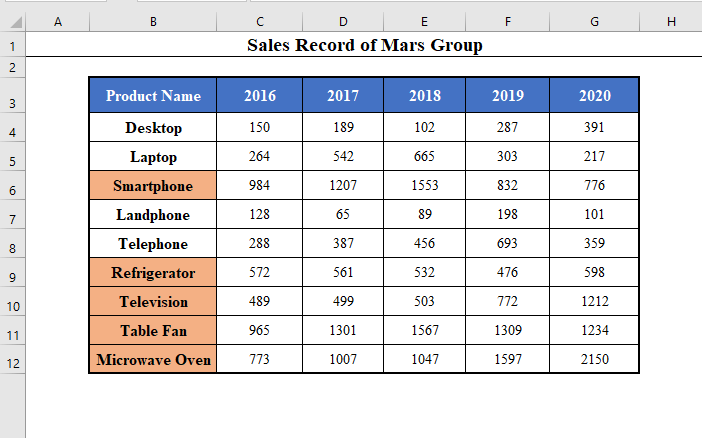
மேலும் படிக்க: எக்செல் இல் உள்ள மற்றொரு கலத்தின் அடிப்படையில் நிபந்தனை வடிவமைத்தல்
2. மற்றொரு கலத்தின் பல மதிப்புகளின் அடிப்படையில் பல நெடுவரிசைகளில் நிபந்தனை வடிவமைத்தல்
நீங்கள் எக்செல் இல் உள்ள பல நெடுவரிசைகளின் பல மதிப்புகளின் அடிப்படையில் பல நெடுவரிசைகளில் நிபந்தனை வடிவமைப்பை பயன்படுத்தலாம்.
உதாரணமாக, 2016, 2018, மற்றும் 2020<ஆண்டுகளில் சராசரியாக உள்ள தயாரிப்புகளின் பெயர்கள் மீது நிபந்தனை வடிவமைப்பை பயன்படுத்த முயற்சிப்போம். 2> ஆண்டுகளுடன் சேர்த்து 500 ஐ விட அதிகமாக உள்ளது.
படிகள் முறை 1 போலவே இருக்கும். படி 1 இல், நீங்கள் விண்ணப்பிக்க விரும்பும் அனைத்து நெடுவரிசைகளையும் தேர்ந்தெடுக்கவும் நிபந்தனை வடிவமைத்தல் .
இங்கே நான் பி, சி, இ நெடுவரிசைகளைத் தேர்ந்தெடுத்துள்ளேன் , மற்றும் G .
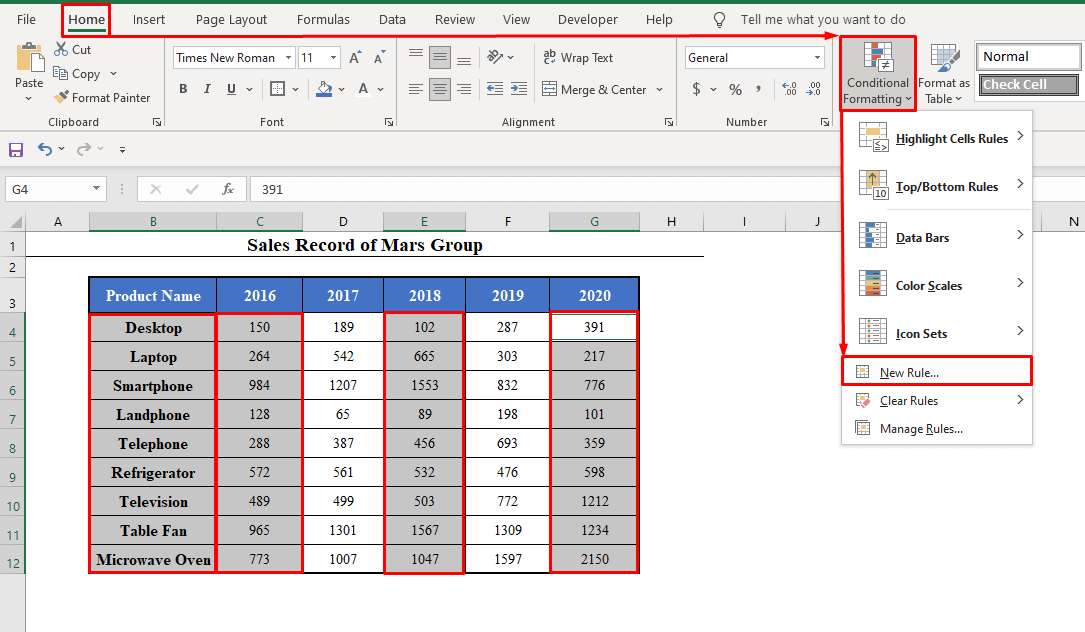
மேலும் படி 2 இல், கலப்பு செல் குறிப்புகள் பயன்படுத்தவும் சூத்திரத்தில் உள்ள முதல் வரிசையின் கலங்களின் நெடுவரிசைகளை பூட்டுதல், உறவினர் செல் குறிப்புகள் அல்லது முழுமையான செல் குறிப்புகள் அல்ல.
=AVERAGE($C4,$E4,$G4)>500 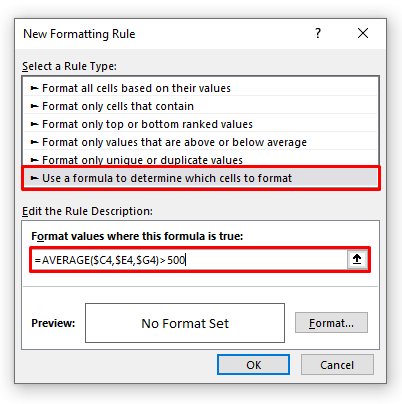
⧪ குறிப்பு:
- நீங்கள் விண்ணப்பிக்கும் போது பலவற்றிலிருந்து பல மதிப்புகளின் அடிப்படையில் பல நெடுவரிசைகளில் நிபந்தனை வடிவமைத்தல் நெடுவரிசைகள், நீங்கள் கலப்பு செல் குறிப்புகள் ( நெடுவரிசையை பூட்டுதல்) பயன்படுத்த வேண்டும்.
பின்னர் வடிவமைப்பு கலங்கள்<2 இலிருந்து விரும்பிய வடிவமைப்பைத் தேர்ந்தெடுக்கவும்> உரையாடல் பெட்டி. பின்னர் சரி ஐ இருமுறை கிளிக் செய்யவும்.
உங்கள் நிபந்தனைகளை பூர்த்தி செய்யும் பல நெடுவரிசைகளின் கலங்களுக்கு தேவையான வடிவமைப்பைப் பெறுவீர்கள்.
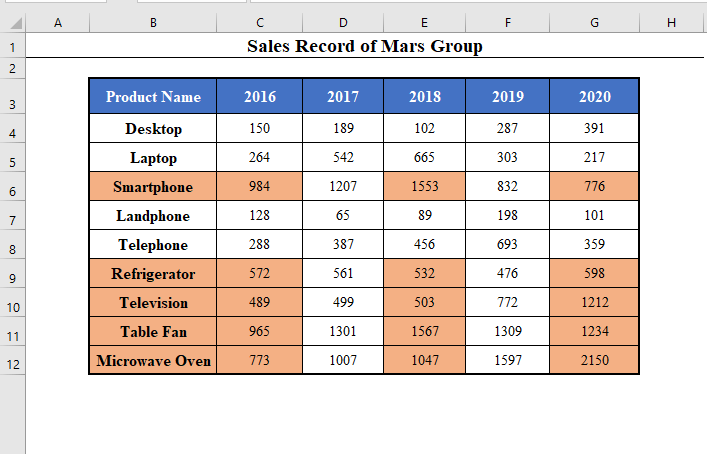
நீங்கள் விரும்பினால், முழு தரவுத் தொகுப்பிற்கும் நிபந்தனை வடிவமைப்பை பயன்படுத்தலாம்.
படி 1 இல் உள்ள முழுத் தரவையும் தேர்ந்தெடுங்கள் சூத்திரத்தில் வரிசை.
=AVERAGE($C4,$D4,$E4,$F4,$G4)>500 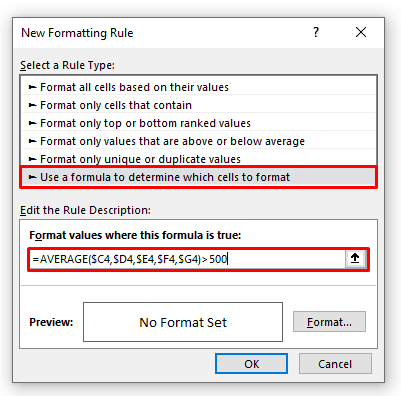
பின்னர் விரும்பிய வடிவமைப்பைத் தேர்ந்தெடுக்கவும்.
செல்களைப் பெறுவீர்கள். அளவுகோல்களை பூர்த்தி செய்யும் முழு தரவு தொகுப்பும் நீங்கள் விரும்பிய வடிவத்தில் குறிக்கப்பட்டுள்ளது.
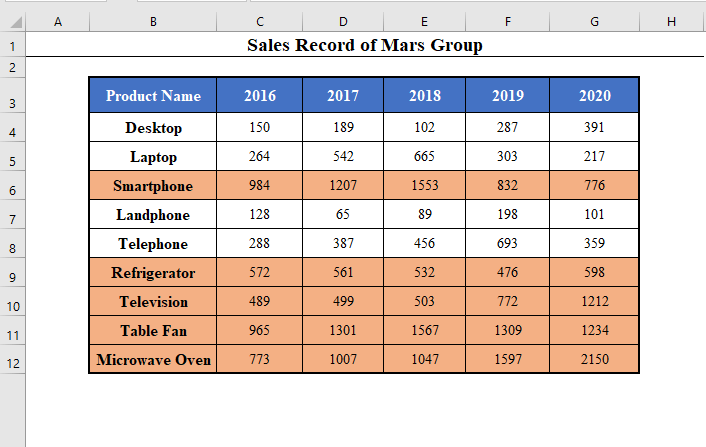
இதே மாதிரியான வாசிப்புகள்:
- 1>பல்வேறு நிபந்தனைகளுக்கு (8 வழிகள்) நிபந்தனை வடிவமைப்பை எவ்வாறு செய்வது
- எக்செல் மற்றொரு செல் உரையின் அடிப்படையில் நிபந்தனை வடிவமைத்தல் [5 வழிகள்]
- பல வரிசைகளுக்கு நிபந்தனை வடிவமைப்பைப் பயன்படுத்தவும் (5 வழிகள்)
- எக்செல் இல் மற்றொரு செல் வரம்பின் அடிப்படையில் நிபந்தனை வடிவமைப்பை எவ்வாறு செய்வது
3 . மற்றொரு கலத்தின் பல மதிப்புகளின் அடிப்படையில் ஒற்றை வரிசையில் நிபந்தனை வடிவமைத்தல்
எக்செல் இல் உள்ள பல வரிசைகளின் பல மதிப்புகளின் அடிப்படையில் ஒரு வரிசையில் நிபந்தனை வடிவமைப்பையும் பயன்படுத்தலாம்.
உதாரணமாக, நிபந்தனை வடிவமைப்பை பயன்படுத்த முயற்சிப்போம் ஆண்டுகள் அனைத்து தயாரிப்புகளின் சராசரி விற்பனை 500ஐ விட அதிகமாக இருந்தபோது.
படிகள் முறை 1 போலவே இருக்கும். படி 1 இல், நீங்கள் விண்ணப்பிக்க விரும்பும் வரிசையைத் தேர்ந்தெடுக்கவும் நிபந்தனை வடிவமைத்தல் .
இங்கே நான் C3:G3 ( ஆண்டுகள்).
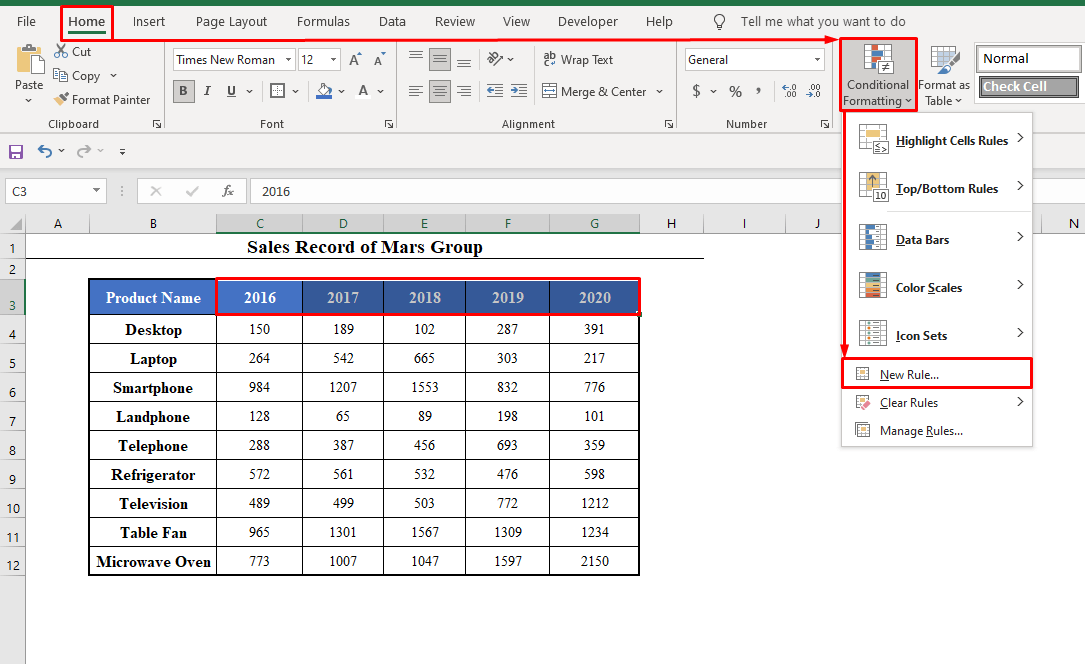
மேலும் படி 2 இல், உறவினர் செல் குறிப்புகள் அல்லது கலப்பு செல் குறிப்புகள் முதல் நெடுவரிசையின் கலங்களின் வரிசைகள் பூட்டுதல்.
=AVERAGE(C4:C12)>500
அல்லது
6> =AVERAGE(C$4:C$12)>500 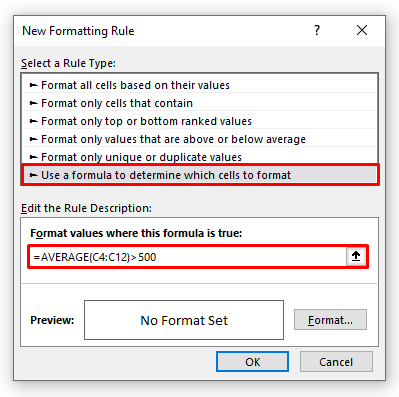
⧪ குறிப்புகள்:
- இங்கே, C4:C12 என்பது எனது முதல் நெடுவரிசையின் செல் குறிப்புகள். நீங்கள் உங்களின் ஒன்றைப் பயன்படுத்துகிறீர்கள்.
- பல வரிசைகளில் இருந்து பல மதிப்புகளின் அடிப்படையில் ஒரு வரிசையில் நிபந்தனை வடிவமைப்பை பயன்படுத்தும்போது, நீங்கள் உறவினர் செல் குறிப்புகள் அல்லது கலப்பு செல் குறிப்புகள் ( வரிசை பூட்டுதல்).
பின்னர் வடிவமைப்பு கலங்கள் உரையாடல் பெட்டியிலிருந்து விரும்பிய வடிவமைப்பைத் தேர்ந்தெடுக்கவும். பிறகு சரி என்பதை இருமுறை கிளிக் செய்யவும்.
சராசரியாக 500க்கு மேல் விற்பனையான வருடங்களில் நீங்கள் விரும்பிய வடிவமைப்பைப் பெறுவீர்கள்.
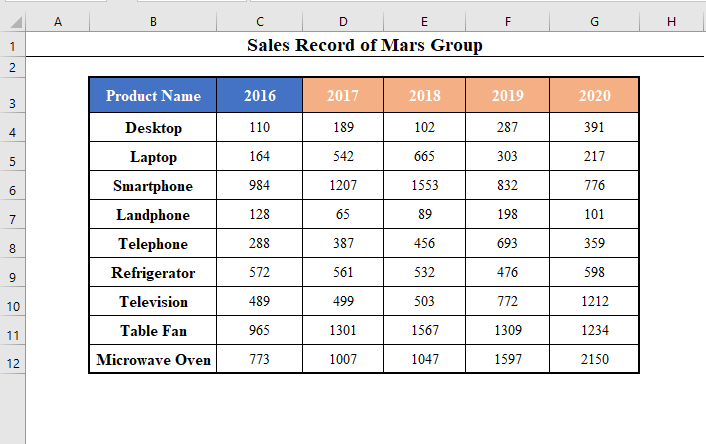
4. மற்றொரு கலத்தின் பல மதிப்புகளின் அடிப்படையில் பல வரிசைகளில் நிபந்தனை வடிவமைத்தல்
இறுதியாக, பல வரிசைகளின் பல மதிப்புகளின் அடிப்படையில் ஒற்றை வரிசைகளிலும் நிபந்தனை வடிவமைப்பை பயன்படுத்தலாம்.
உதாரணமாக, நிபந்தனை வடிவமைப்பை ஆண்டுகளுக்கு, விற்பனையுடன் சேர்த்து சராசரியாகலேப்டாப், லேண்ட்லைன், குளிர்சாதனப் பெட்டி மற்றும் டேபிள் ஃபேன் தயாரிப்புகளின் விற்பனை 500க்கும் அதிகமாக இருந்தது.
படிகள் முறை 1 போலவே இருக்கும். படி 1 இல், நீங்கள் நிபந்தனை வடிவமைத்தல் விண்ணப்பிக்க விரும்பும் வரிசைகளைத் தேர்ந்தெடுக்கவும்.
இங்கே நான் C3:G3 ஐத் தேர்ந்தெடுத்துள்ளேன், C5:G5, C7:G7, C9:G9, மற்றும் C11:G11 .
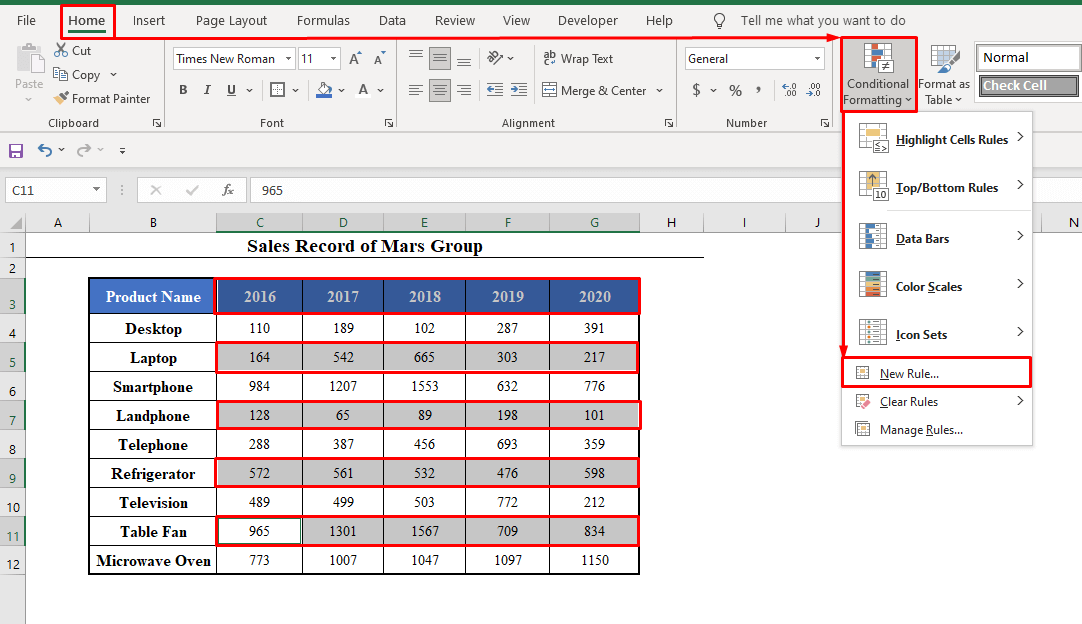
மற்றும் படி 2 , சூத்திரத்தில் உள்ள முதல் நெடுவரிசையின் கலங்களின் கலப்பு செல் குறிப்புகள் ( வரிசைகள் பூட்டுதல்) பயன்படுத்தவும்.
=AVERAGE(C$5,C$7,C$9,C$11)>500 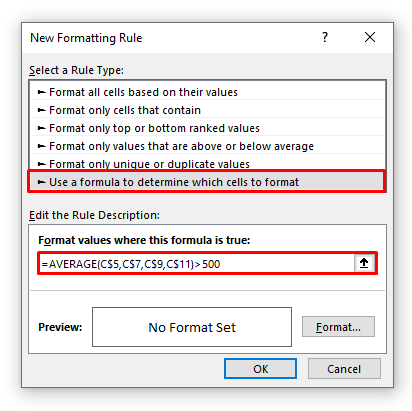
⧪ குறிப்பு:
- நீங்கள் விண்ணப்பிக்கும் போது நிபந்தனை வடிவமைத்தல் பல வரிசைகளில் இருந்து பல மதிப்புகளின் அடிப்படையில் ஒற்றை வரிசைகளில், நீங்கள் கலப்பு செல் குறிப்புகள் ( வரிசையை பூட்டுதல்) பயன்படுத்த வேண்டும்.
பின்னர் விரும்பியதைத் தேர்ந்தெடுக்கவும். Format Cells உரையாடல் பெட்டியிலிருந்து வடிவம். பின்னர் சரி ஐ இருமுறை கிளிக் செய்யவும்.
உங்கள் நிபந்தனையை பூர்த்தி செய்யும் கலங்களுக்கு தேவையான வடிவமைப்பைப் பெறுவீர்கள்.
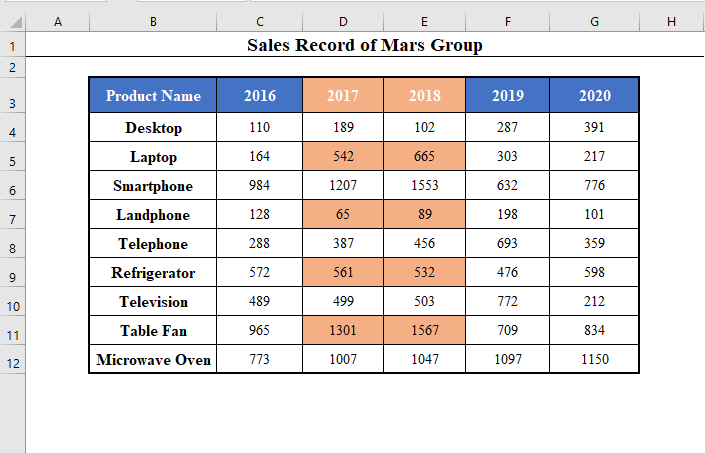
நினைவில் கொள்ள வேண்டியவை
- ஒரு நெடுவரிசை அல்லது பல நெடுவரிசைகளுக்கு நிபந்தனை வடிவமைப்பை பயன்படுத்தும்போது, முதல் வரிசையின் கலங்களைக் கொண்ட சூத்திரத்தைச் செருகவும்.
- அதேபோல், நிபந்தனை வடிவமைப்பை ஒரு வரிசை அல்லது பல வரிசைகளுக்குப் பயன்படுத்தும்போது, முதல் நெடுவரிசையின் கலங்களைக் கொண்ட சூத்திரத்தைச் செருகவும்.
- நிபந்தனை வடிவமைப்பைப் பயன்படுத்தும்போது ஒரு வரிசையில் அல்லது ஒரு நெடுவரிசையில், நீங்கள் உறவினர் செல் குறிப்புகள் அல்லது கலப்பு செல் குறிப்புகள் (நெடுவரிசைகளில் நெடுவரிசை ஐப் பூட்டுதல் மற்றும் வரிசைகளில் வரிசை ஐப் பூட்டுதல்.).
- ஆனால் பல வரிசைகள் அல்லது பல நெடுவரிசைகளில் நிபந்தனை வடிவமைப்பை பயன்படுத்தினால், நீங்கள் கலப்பு செல் குறிப்புகளை பயன்படுத்த வேண்டும் (இதன் பின்னணியில் உள்ள காரணத்தை அறிய இதைப் படியுங்கள்.)
முடிவு
இந்த முறைகளைப் பயன்படுத்தி, எக்செல் இல் அமைக்கப்பட்ட எந்தத் தரவிலும் மற்றொரு கலத்தின் பல மதிப்புகளின் அடிப்படையில் நிபந்தனை வடிவமைப்பை பயன்படுத்தலாம். உங்களுக்கு ஏதேனும் கேள்விகள் உள்ளனவா? எங்களிடம் தயங்காமல் கேளுங்கள்.

